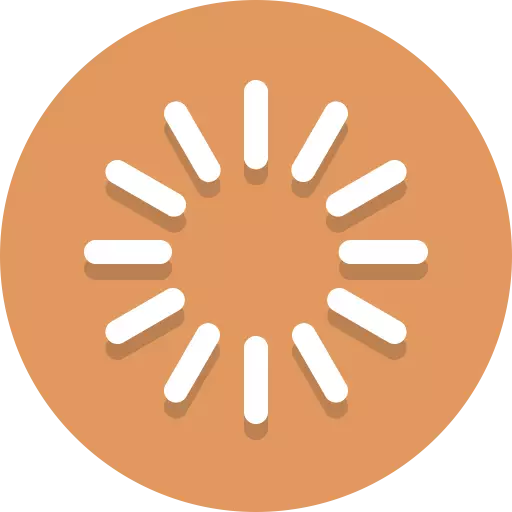
Quando si lavora con BWOR, gli utenti sorgono periodicamente problemi. Il programma può rifiutare di lavorare, appendere. Inizia il carico lungo e infruttuoso. Le ragioni per questo possono essere molto. Proviamo a correggere i problemi emergenti.
Scarica Bluestacks.
I problemi di lancio dei bluestacchi corretti
Controlla i parametri del computer
Quindi, perché non funziona BlueStacks? Se, il programma non è mai stato avviato dopo l'installazione, quindi molto probabilmente i requisiti di sistema non sono stati osservati.
Per il pieno lavoro, BlueStacks richiede da 1 Gigabyte non occupato RAM. Sul hard disk è necessario disporre di 9 gigabyte gratuite necessarie per memorizzare i file del programma. Il processore deve essere di almeno 2.200 MHz. I parametri della scheda grafica sono anche importanti, dovrebbe supportare OpenGL da 2.0.
Visualizza i parametri e confrontali con i parametri per l'installazione di un emulatore, nelle proprietà del computer. Se i tuoi parametri non raggiungono il minimo, il programma non funzionerà. In alternativa, è possibile installare un altro emulatore con meno requisiti.
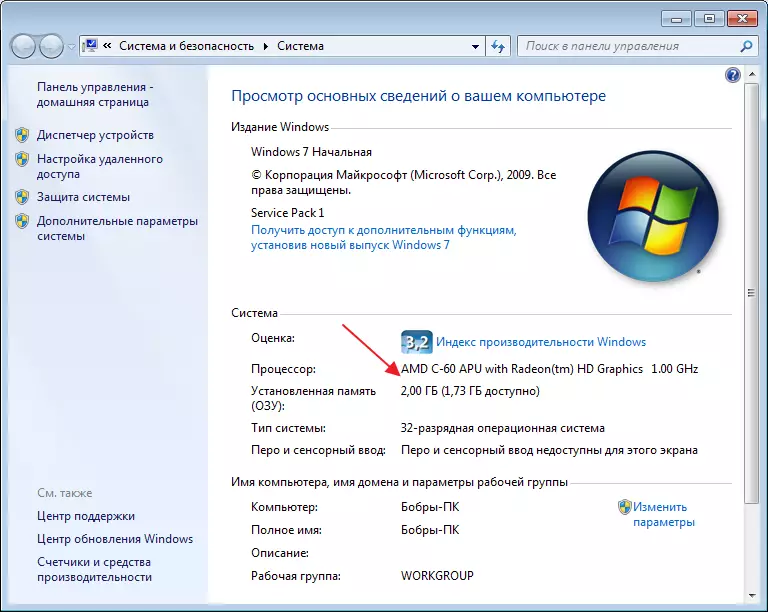
Controlla i driver installati
Inoltre, tutti i driver del dispositivo devono essere installati nel sistema. Il conducente mancante o obsoleto può interferire con il lancio e il lavoro dei bluestacchi. Aprire "Gestore dispositivi" , nel "Pannello di controllo" e vedere la condizione dei dispositivi.

È possibile scaricare e aggiornare i driver sul sito ufficiale del dispositivo. Ad esempio, se hai un processore Intel, allora andiamo al sito Web Intel e stiamo cercando il software necessario.
Rilascio di RAM.
Nessuna domanda minore degli utenti: "Perché Bhistiks non è stato caricato, c'è un carico eterno?" La ragione potrebbe essere la stessa del primo caso. Ci sono opzioni che la RAM è sufficiente, ma quando si avvia applicazioni aggiuntive, sovraccaricarlo e i Blists si blocca.
Controllare lo stato della memoria nel Task Manager di Windows. Se, la memoria è sovraccaricata, completa tutti i processi applicativi che non utilizzano.
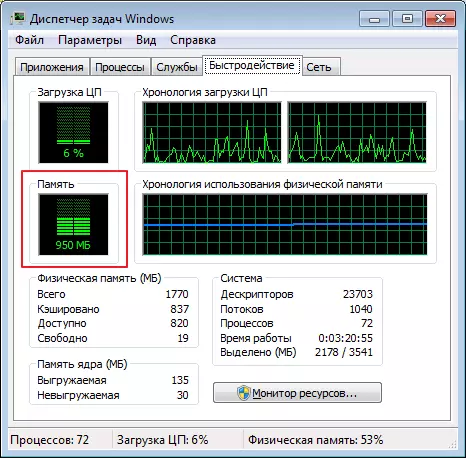
Elenco delle eccezioni antivirus
A volte succede che i sistemi antivirus bloccano il funzionamento dell'emulatore. Spesso, ciò accade se i Blists non venisse scaricati dalla risorsa ufficiale. Le applicazioni delle app da fonti sospette possono anche causare insoddisfazione per la protezione anti-virus.
Per prima cosa è necessario aggiungere processi di emulatore alle eccezioni. In ogni programma, questo processo si verifica in modi diversi. Per compilare un tale elenco in Microsoft Essentials Vai alla scheda "Parametri", "Processi esclusi" . Nella finestra vicina troviamo i processi di interesse e aggiungiamoli alla lista.
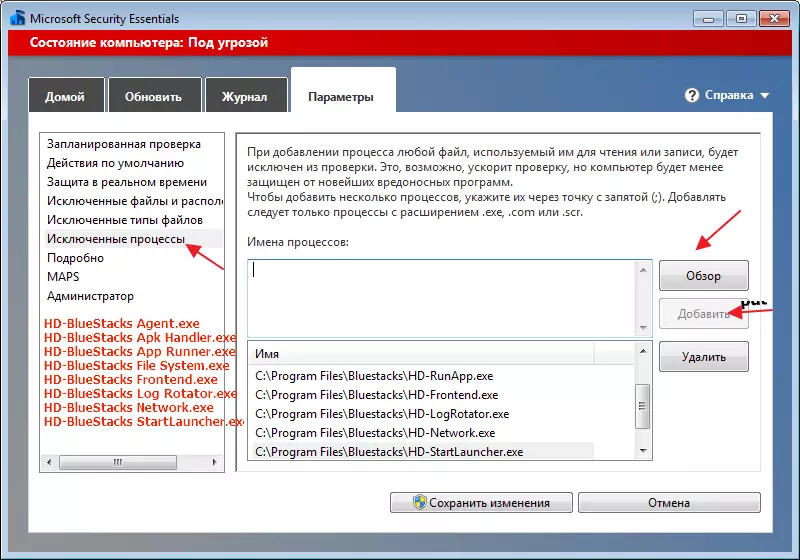
Successivamente, l'emulatore deve essere riavviato, dopo aver completato tutti i suoi processi nel Task Manager.
Se nulla è cambiato, spegni affatto l'antivirus. Non trascorre solo le risorse di sistema, ma possono anche interferire con il funzionamento dell'emulatore.
connessione internet
Inoltre, il carico duraturo si verifica quando non vi è alcuna connessione a Internet o a bassa velocità. Nessuna impostazione nel programma deve essere modificata. L'emulatore deve trovare una connessione Internet attiva. Se, è Wi-Fi, quindi controlla Internet su altri dispositivi. sovraccaricare il router.Scollegare la connessione wireless e connettersi tramite il cavo. Prova a controllare la disponibilità di altre applicazioni.
Pieno disinstallazione di Blobs.
Succede che Bhisthucks installato non è la prima volta e poi c'è una possibilità che i file non necessari sono rimasti, dopo aver disinstallato la versione precedente.
Rimuovere completamente l'emulatore, questo può essere fatto con l'aiuto di programmi predefiniti speciali. Ad esempio, CCleaner. Vai alla sezione "Utensili", "Unistartal" . Scegli il nostro emulatore BlueStacks e clicca "Unistartal" . Dopo aver rimosso e sovraccaricare il computer, è possibile installare nuovamente l'emulatore.
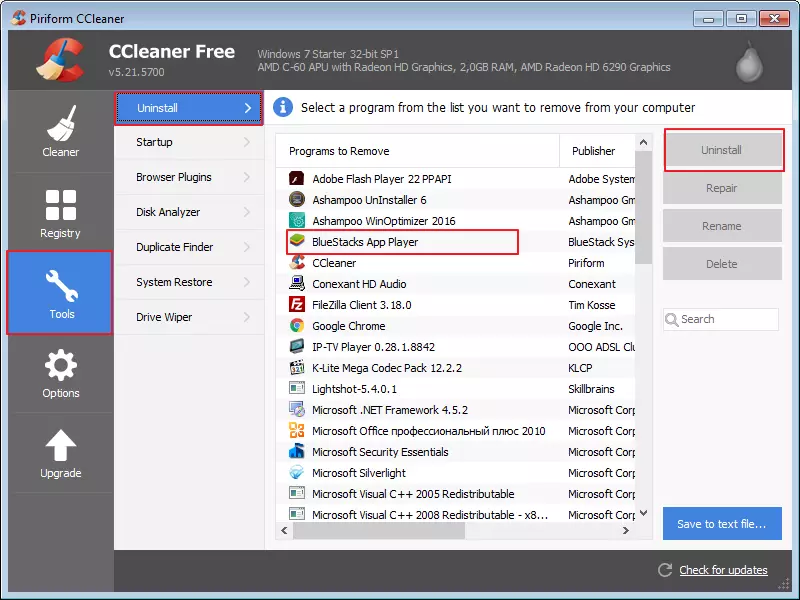
Installazione di un'altra versione dell'emulatore
Ho spesso affrontato che qualche versione dell'emulatore funziona più velocemente sullo stesso computer. Metti un vecchio Blistx. Anche, puoi provare a sovraccaricare il sistema e l'emulatore, anche se raramente aiuta.Installazione errata
La causa meno comune dell'errore di lancio Blussacks potrebbe essere un'installazione errata. Per impostazione predefinita, l'emulatore è installato "C / file di programma" . È giusto se hai una finestra a 64 bit. Nel caso di un sistema a 32 bit, l'installazione è meglio eseguita nella cartella "File di programma di programmazione (x86)".
Avvio BlueStacks in modalità manuale
Se non una delle opzioni non ti ha aiutato, prova ad andare a "Servizi" , trova lì "BlueStacks Android Service" E impostare il lancio in modalità manuale.
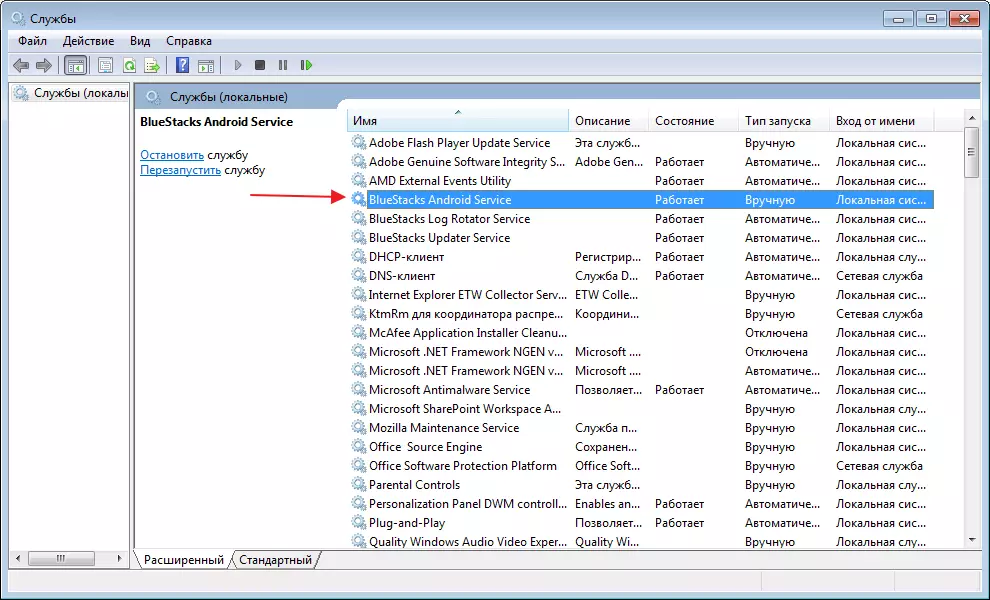
Arresta il servizio e correre di nuovo.
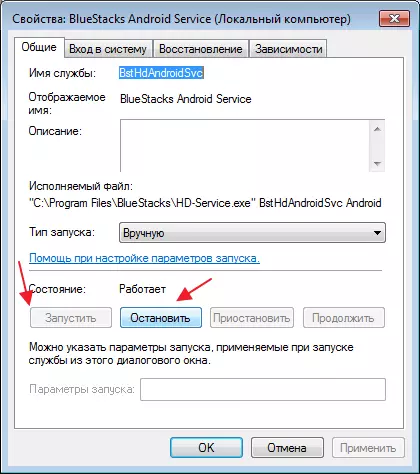
Di solito, in questa fase, il problema può decidere e può verificarsi un messaggio aggiuntivo con un errore in cui è molto più facile determinare la causa del problema.
In generale, i motivi per cui BlueStackes è caricato o non funziona affatto, molto. Inizia a cercare un problema nei parametri di sistema, questa è la causa più comune di tutti i problemi dell'emulatore.
